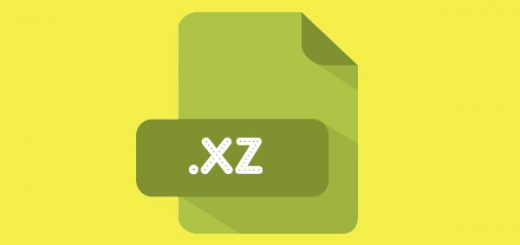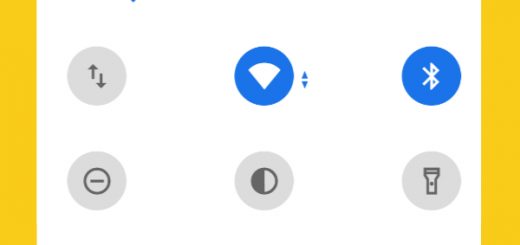Cara Schedule Pengiriman Email di Gmail
Mukharom.com – Siapa sih yang tidak memiliki akun email Gmail (Google Mail) dari Google? Mungkin hampir semua orang didunia ini memilikinya, apalagi jika menggunakan ponsel Android. Email dari Google tersebut sudah digunakan untuk berbagai kebutuhan, mulai dari download aplikasi di Play Store hingga komunikasi personal & bisnis dengan rekanan. Saya pun tentu saja memilikinya yang sudah sejak menginjak bangku SMP, mungkin sekitar 8 tahun email gmail saya sudah. Saya menggunakannya sebagai email utama dalam berbagai kebutuhan saya.
Google Mail (Gmail) juga kerap digunakan oleh berbagai orang untuk berkomunikasi bahkan untuk mengirimkan lamaran pekerjaan. Beberapa lowongan pekerjaan memang dimudahkan dengan hanya mengirimkannya melalui surat elektronik atau email saja. Tapi mungkin karena kemudahan tersebut, terkadang kita suka lupa waktu dan mengirimkannya kapan saja. Padahal mungkin kurang baik dinilainya oleh HRD Perusahaan, apalagi jika email tersebut dikirimkan pada tengah malam ketika semua orang sudah terlelap.
Tenang saja, kita dapat memanfaatkan fitur Send Later atau Schedule Send atau Jadwalkan Pengiriman dengan menggunakan Gmail. Dengan menggunakan fitur tersebut, kamu dapat menyiapkan email kapan saja dan mengirimkannya sesuai dengan jadwal yang kamu inginkan. Misalnya pada malam hari kamu menyiapkan CV, surat lamaran pekerjaan dan juga dokumen pendukung lainnya untuk melamar dan kamu jadwalkan agar email tersebut dikirimkan besok pagi. Sangat memudahkan bukan? Lalu bagaimana cara melakukan jadwal pengiriman email dengan menggunakan Gmail tersebut? Berikut cara setting schedule send email pada Google Mail (Gmail) baik di aplikasi smartphone maupun pada mode desktop di web browser.
Tutorial Setting Schedule Pengiriman Email Gmail
Melakukan jadwal pengiriman email di Gmail dapat dilakukan baik melalui web browser maupun pada aplikasi di smartphone. Dengan begitu kamu dapat lebih fleksibel mengatur penjadwalan email kamu. Untuk melakukan setting jadwal pengiriman email tersebut kamu dapat mengikuti panduan berikut.
Cara Setting Jadwal Pengiriman Gmail di Desktop Web Browser
- Silakan kamu buka Gmail pada alamat https://gmail.com atau https://mail.google.com
- Pastikan kamu sudah login menggunakan alamat email Gmail kamu, jika kamu belum memilikinya silakan buat terlebih dahulu
- Kemudian klik Compose untuk membuat email baru
- Selanjutnya buat email baru yang akan kamu jadwalkan. Pada contoh saya membuat email palsu untuk mengirimkan lamaran pekerjaan ke sebuah perusahaan. Jangan lupa masukkan alamat email penerima, subject email, serta body atau isi email yang jelas
- Selanjutnya klik icon segitiga disebelah kanan tombol Send, kemudian pilih Schedule Send
- Kemudian pilih waktu yang kamu inginkan untuk mengirim email tersebut, secara default Gmail sudah menyediakan 3 pilihan yakni Tomorrow morning (besok pagi jam 8), This afternoon (siang hari ini jam 1) serta Senin pagi (jam 8 pagi). Jika kamu ingin waktu yang berbeda sesuai keinginan kamu, silakan pilih Pick date & time
- Disini saya menjadwalkan pengiriman email tersebut pada hari Senin jam 09.00 WIB (jam 9 pagi). Kamu dapat mengatur waktunya sesuai dengan keinginan kamu. Jika sudah sesuai, silakan klik Schedule send untuk menjadwalkan pengiriman email kamu
- Selamat, penjadwalan email sudah selesai! Untuk melihat atau membatalkan email tersebut, kamu dapat mengakses menu Scheduled pad menu disebelah kiri.
Cara Setting Jadwal Pengiriman Gmail di Aplikasi Mobile
- Silakan kamu buka aplikasi Gmail pada Smartphone kamu, jika kamu belum memilikinya silakan download terlebih dahulu di Google Play Store atau App Store
- Pastikan kamu sudah login akun Gmail pada Smartphone kamu
- Jika sudah silakan klik Compose untuk membuat pesan baru
- Selanjutnya buat email baru yang akan kamu jadwalkan. Pada contoh saya membuat email palsu untuk mengirimkan lamaran pekerjaan ke sebuah perusahaan. Jangan lupa masukkan alamat email penerima, subject email, serta body atau isi email yang jelas
- Jika sudah klik icon titik tiga (more) pada pojok kanan aplikasi, kemudian pilih Schedule send untuk menjadwalkan pengiriman email tersebut.
- Kemudian pilih waktu yang kamu inginkan untuk mengirim email tersebut, secara default Gmail sudah menyediakan 3 pilihan yakni Tomorrow morning (besok pagi jam 8), This afternoon (siang hari ini jam 1) serta Senin pagi (jam 8 pagi). Jika kamu ingin waktu yang berbeda sesuai keinginan kamu, silakan pilih Pick date & time
- Pada contoh ini saya memilih untuk mengirimkan email pada Mondy morning atau Senin pagi pukul 08.00
- Selamat, penjadwalan email sudah selesai! Untuk melihat atau membatalkan email tersebut, kamu dapat mengakses menu Scheduled pad menu disebelah kiri.
Bagaimana, mudah bukan melakukan penjadwalan pengiriman email dengan menggunakan gmail tersebut? Kamu dapat menyiapkan email kapan saja dan menjadwalkan pengirimannya sesuai dengan yang kamu inginkan. Tidak hanya untuk mengirimkan pekerjaan saja, fitur ini juga dapat digunakan pada praktik lainnya jika kamu adalah orang yang penuh dengan persiapan. Share artikel ini ke teman kamu jika merasa bermanfaat, agar semua orang tau bahwa fitur ini ternyata keren dan tersedia di Gmail.
Kalau kamu menggunakan fitur ini untuk apa? Silakan berikan pengalaman kamu pada kolom komentar ya.
Have a good day!